| Oracle® Fusion Middleware Oracle WebCenter Portal: Spacesユーザーズ・ガイド 11g リリース1(11.1.1.7.0) B72923-01 |
|
 前 |
 次 |
| Oracle® Fusion Middleware Oracle WebCenter Portal: Spacesユーザーズ・ガイド 11g リリース1(11.1.1.7.0) B72923-01 |
|
 前 |
 次 |
Edit Page権限も持っているページについては、そのページに誰がアクセスできるかを指定する権限が与えられています。ページにアクセスする権限を与えたユーザーの中では、ページを編集できるユーザーや、参照のみ可能なユーザーなど、様々なレベルのアクセス権を割り当てることができます。必要であれば、そのページのアクセス権の設定をアプリケーションから継承するように指定できます。
あるページを多数のユーザーに公開したいが、特定のページ・コンポーネントについては、その公開を、特定のユーザー、ユーザー・グループ、または特定のアプリケーション・ロールが割り当てられたユーザーに制限したい場合があります。これを実現するには、セキュリティに関するEL式を、コンポーネント・インスタンスに関連付けます。
この章では、ページとページ・コンポーネントの保護に関する情報を提供します。内容は次のとおりです。
対象読者
この章の対象となるのは、スペースのモデレータと参加者、および保護対象のコンポーネントを提供するページとサービスに対するcreate, edit, and delete権限を持つページ・エディタです。アプリケーション・ロールと権限の詳細は、第24.2項「アプリケーション・ロールと権限の管理」を参照してください。
ページ・プロパティには、現在のページに対するアクセス権限を指定するためのコントロールを備えた「セキュリティ」タブが含まれます(図26-1)。
「セキュリティ」タブに表示されるオプションは、タブに対してスペースのページからアクセスするのか、ホーム・スペースのページからアクセスするのかによって変わります(図26-1に、ホーム・スペースのページの場合のオプションを示します)。
スペースのページにページ・セキュリティを設定する場合、追加のオプションとして、ページ・アクセス権限をアプリケーションから継承したり、カスタムのページ・アクセス権限を設定することができます。
この項では、ページ・プロパティを介してページ・アクセス権を設定する方法について説明します。第17.7項「ページへのユーザー・アクセスの制御」で説明するように、「ページのパーソナライズ」ページからでもページ・アクセス権を設定できます。
|
注意: コンポーザの「ページ・プロパティ」ダイアログで設定されたページ・アクセス権限は、「ページ・プロパティ」ダイアログで「OK」をクリックした後にコミットされます。コンポーザを保存することなく終了しても、この変更内容は破棄されません。 「ページのパーソナライズ」ページで設定されたページ・アクセス権限は、「ページのアクセス権限の設定」ダイアログで「OK」をクリックした後に有効になります。 |
「ページ・プロパティ」ダイアログで「セキュリティ」タブにアクセスするには、次の手順を実行します。
保護するページに移動して、コンポーザでそのページを開きます。
|
関連項目: ページを編集モード(コンポーザ)で開くには、[Ctrl]+[Shift]+[E]を押します。 |
「ページ・プロパティ」をクリックします(図26-2)。
「ページ・プロパティ」ダイアログで、「セキュリティ」タブをクリックします(図26-3)。
図26-3 「ホーム・スペース」ページ: 「ページ・プロパティ」ダイアログの「セキュリティ」タブ
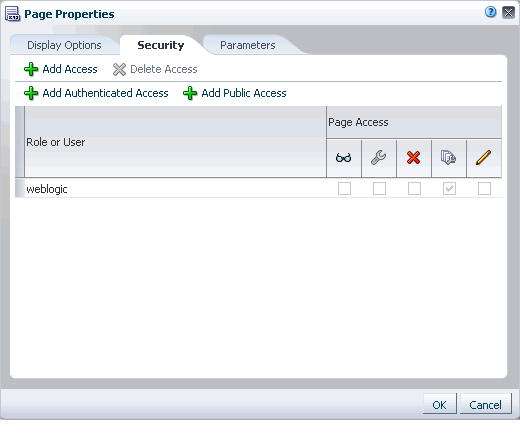
ページ・アクセス権の設定の一般的な手順は、第17.7項「ページへのユーザー・アクセスの制御」の手順3以降を参照してください。
多数のユーザーに公開するページに含まれるコンポーネントを、選択した一部のユーザーにのみ—または他の1人のユーザーにのみ—表示したい場合があります。たとえば、すべての営業担当者向けのスペースを作成したとします。このスペースのホーム・ページには、2つのお知らせタスク・フローのインスタンスがあります。1つは全営業担当者用、もう1つは営業マネージャ専用です。カスタム・ロールのsales_managerが割り当てられたユーザーにのみ表示されるように、2つ目のお知らせインスタンスを保護することができます。
Show Componentプロパティと関連付けられた任意のコンポーネントを、この方法で保護できます。Show Componentプロパティと関連付けられていないコンポーネントは、関連付けられているコンポーネントの内部に置くことができ、この方法で保護できます。たとえば、Show Componentプロパティと関連付けられていないお知らせタスク・フローを、関連付けられているボックス・コンポーネントの内部に置くことができます。ボックスにプロパティを設定でき、この設定はお知らせの表示にも影響を与えます。
コンポーネントのインスタンスへのアクセス権を設定するには、次の手順を実行します。
保護するコンポーネント・インスタンスに移動し、その「表示オプション」プロパティにアクセスします。
式ビルダーを開くには、Show Componentプロパティの右の「編集」アイコンをクリックして、「式ビルダー」を選択します(図26-4)。
「値または式の入力」の下に、次のEL式のいずれかを入力します。
特定のスコープ内の特定のロールが割り当てられている、そのスコープのメンバーにのみコンポーネントを公開するには、次のように入力します。
#{WCSecurityContext.userInScopedRole['role']}
ここでroleは、 Moderatorなどのロールの名前です。
スコープは、暗黙的に現在のスコープに解決されます。
このELをホーム・スペースで使用すると、ホーム・スペースのGUIDとアプリケーション・レベルで定義されたロールに解決されます。
このELをスペースのスコープで使用すると、そのスペースに対して定義されたロールに解決されます。
グループのメンバーにのみコンポーネントを公開するには、次のように入力します。
#{WCSecurityContext.userInGroup['group_name']}
group_nameのかわりに、Administratorsなどのグループ名を入力します。
特定のユーザーにのみコンポーネントを公開するには、次のように入力します。
#{WCSecurityContext.currentUser['user_name']}
user_nameのかわりに、jdoeなどのユーザー名を入力します。
「OK」をクリックして式ビルダーを終了し、「OK」をクリックし変更を保存して「コンポーネント・プロパティ」ダイアログを終了します。
「保存」、「閉じる」の順にクリックして、Composerを終了します。
保護されたコンポーネントは、指定した名前、ロールまたはグループを持つユーザーにのみ表示されます。